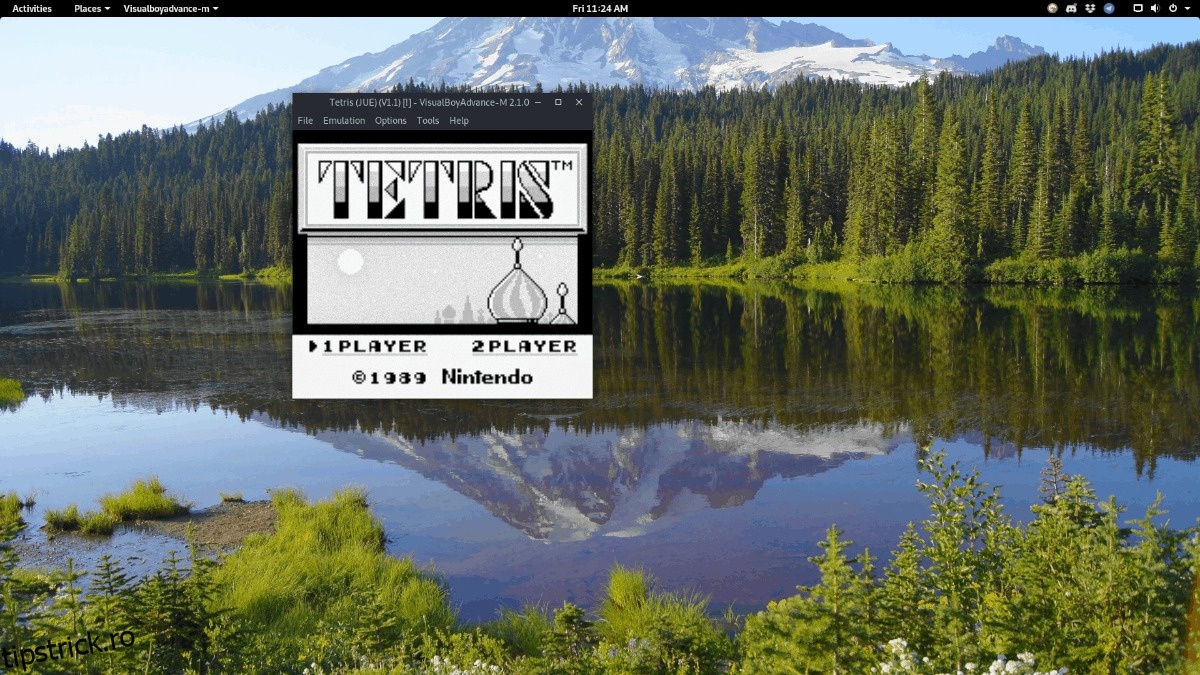Instrumentul VisualBoy Advance Emulation este cea mai bună șansă pe care o au utilizatorii Linux de a juca jocuri Nintendo Gameboy. Acceptă întreaga familie de console de jocuri portabile Gameboy, cum ar fi Gameboy original, Gameboy Color și Gameboy Advance. De asemenea, acceptă hardware-ul eReader creat de Nintendo pentru GBA și va rula cu condiția să aveți conexiunile adecvate. Iată cum să funcționeze și jocuri Nintendo Gameboy pe Linux.
Notă: wdzwdz nu încurajează sau tolerează în niciun caz descărcarea sau distribuirea ilegală de fișiere ROM pentru Visualboy Advance. Dacă doriți să jucați jocuri Nintendo Gameboy cu Visualboy Advance, vă rugăm să utilizați propriile fișiere ROM de joc pentru care ați făcut copii de rezervă pe computer, în mod legal.
Cuprins
Instalați VisualBoy Advance
Instalarea programului de emulator VisualBoy Advance pe Linux este foarte ușoară, deoarece programul are suport pentru toate sistemele de operare Linux populare. În această secțiune a ghidului, vom analiza cum să instalați acest emulator pe Ubuntu, Debian, Arch Linux, Fedora și OpenSUSE. Deschideți o fereastră de terminal și urmați instrucțiunile care corespund sistemului de operare pe care îl utilizați.
Notă: VisualBoy Advance are suport pentru majoritatea sistemelor de operare Linux și este cea mai bună alegere pentru emularea Nintendo Gameboy pe Linux. Cu toate acestea, dacă nu o puteți face să funcționeze, luați în considerare utilizarea emulatorului mGBA Ca o alternativa.
Ubuntu
VisualBoy este disponibil pentru utilizatorii Ubuntu în principalele surse de software (Univers). Asigurați-vă că aveți Universul activat, apoi utilizați instrumentul de gestionare a pachetelor Apt pentru a încărca cea mai recentă versiune de VBA pe computerul dvs. Linux.
sudo add-apt-repository universe sudo apt install visualboyadvance
Debian
Utilizatorii Debian vor avea un timp ușor să instaleze programul de emulare VBA, deoarece se află în depozitul de software central. Pentru a-l obține în configurația Debian, introduceți comanda Apt-get de mai jos în sesiunea dvs. de terminal.
sudo apt-get install visualboyadvance
Arch Linux
Utilizatorii Arch Linux au acces la VisualBoy Advance, datorită AUR. Pentru ca emulatorul să funcționeze, deschideți un terminal și urmați instrucțiunile pas cu pas de mai jos.
Pasul 1: Utilizați managerul de ambalare Pacman pentru a instala instrumentul Git și Base-devel.
sudo pacman -S base-devel git
Pasul 2: Rulați o clonă git și luați cel mai recent pachet VBAM din AUR.
git clone https://aur.archlinux.org/vbam-git.git
Pasul 3: Mutați fereastra terminalului în folderul vbam-git cu CD.
cd vbam-git
Pasul 4: Compilați pachetul și instalați-l pe Arch Linux cu makepkg. Rețineți că, dacă construcția eșuează, ar trebui să verificați pentru a vedea dacă dependențele nu au putut fi instalate. Informații de dependență pentru pachetul Vbam-git AUR poate fi găsit aici.
makepkg -sri
Fedora
Fedora nu are Visualboy în sursele primare de software. Din fericire, îl veți putea folosi în continuare dacă configurați sursa software RPM Fusion Non-free.
Pentru a activa RPM Fusion Non-free, deschideți o fereastră de terminal și faceți următoarele cu DNF.
Notă: schimbați X-ul cu numărul de lansare al Fedora Linux pe care îl utilizați.
sudo dnf install https://download1.rpmfusion.org/nonfree/fedora/rpmfusion-nonfree-release-X.noarch.rpm -y
Cu RPM Fusion în funcțiune, puteți instala programul de emulare Virtualboy cu:
sudo dnf install visualboyadvance-m
OpenSUSE
Din păcate, nu există un pachet oficial pentru Visualboy Advance pe OpenSUSE. Cu toate acestea, codul sursă este rapid de compilat, iar instrumentul de instalare are chiar și un script de instalare automată a dependenței care funcționează cu SUSE! Pentru a construi codul sursă, deschideți un terminal și executați comenzile de mai jos.
cd ~ && mkdir src && cd src git clone https://github.com/visualboyadvance-m/visualboyadvance-m.git cd visualboyadvance-m ./installdeps
mkdir build && cd build cmake .. make -j`nproc`
Jucați jocuri Gameboy pe Linux
Mulți emulatori de console de jocuri acceptă un singur tip de sistem. Cu Visualboy Advance, acceptă trei altele separate. Deci, în această secțiune a articolului, vom detalia pe scurt modul în care puteți utiliza cele trei console pe care le acceptă emulatorul (GB Classic, GB Color și GB Advance).
Gameboy Classic
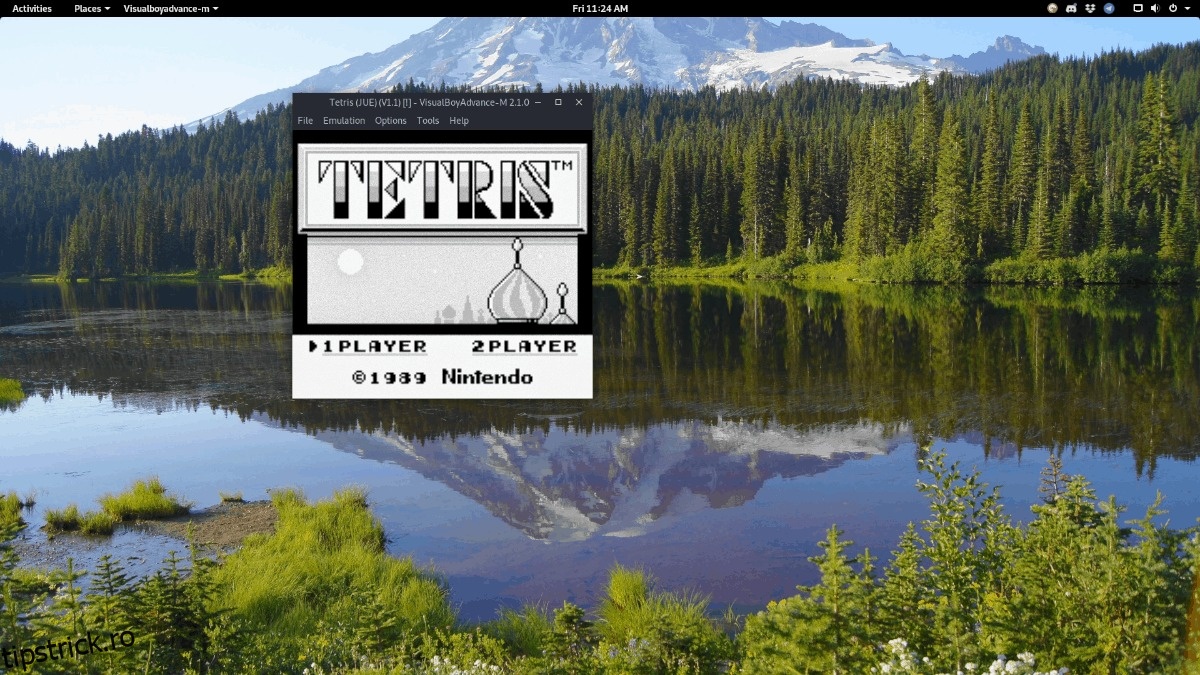
Pentru a juca Gameboy Classic, faceți clic pe „Fișier”, apoi selectați butonul „Deschide GB” și căutați ROM-ul dvs. Gameboy Classic. Ar trebui să pornească instantaneu jocul Gameboy Classic pe măsură ce selectați fișierul ROM.
Gameboy Color
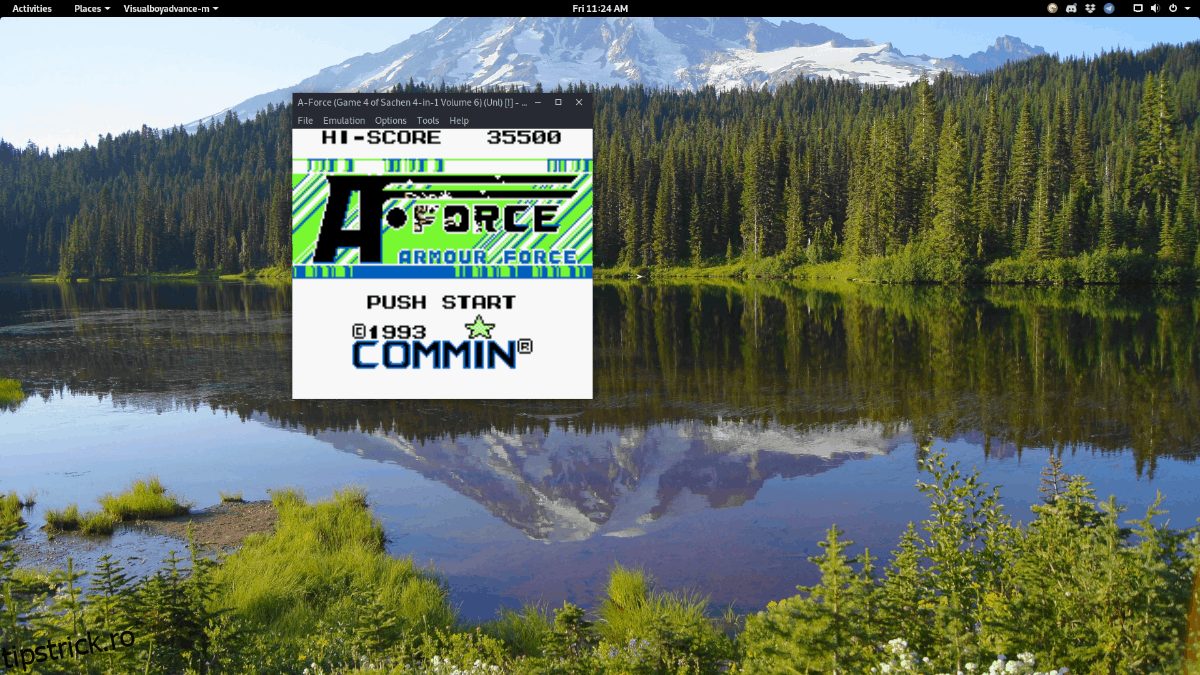
Vrei să joci câteva jocuri Gameboy Color? Selectați „Fișier”, faceți clic pe butonul „Deschideți GBC” și utilizați browserul de fișiere pentru a localiza fișierul ROM Gameboy Color.
Cu fișierul GBC ROM încărcat, Visualboy va începe să joace jocul tău Gameboy Color.
Gameboy Advance
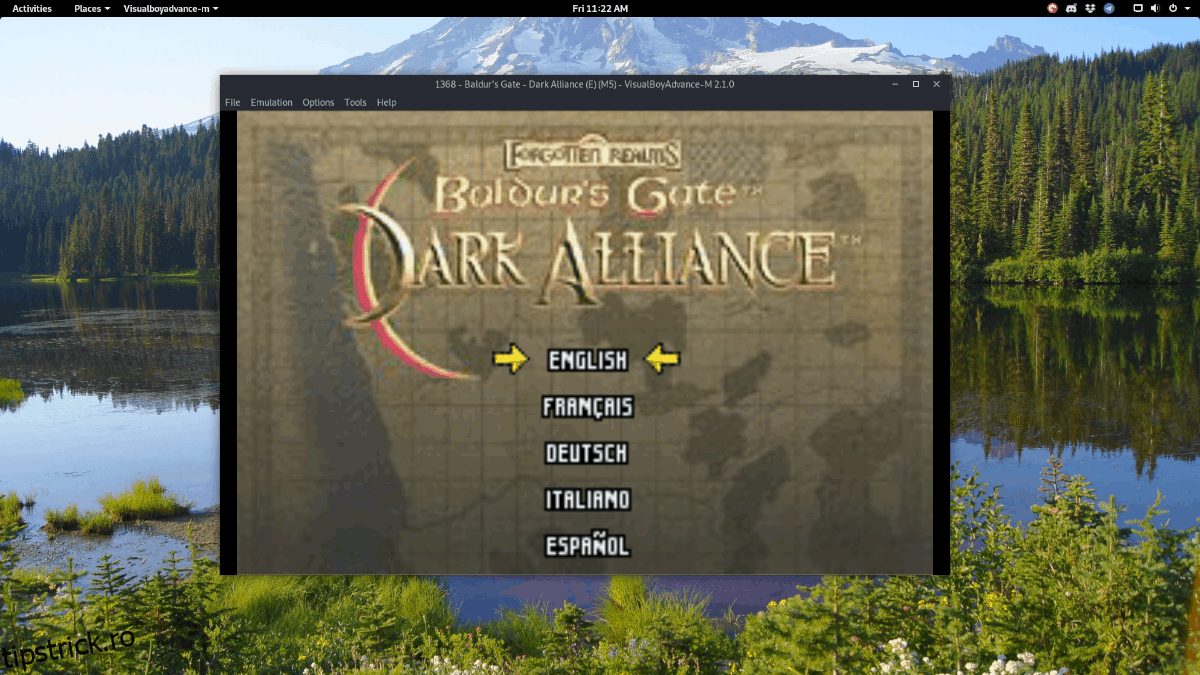
Cei care doresc să joace Gameboy Advance pot face acest lucru făcând clic pe „Fișier”, apoi selectând opțiunea de meniu „deschidere” din partea de sus. După ce faceți clic pe opțiunea „deschidere”, utilizați browserul de fișiere și selectați un ROM Gameboy Advance în browserul de fișiere pentru a juca jocul.
Configurați un controler
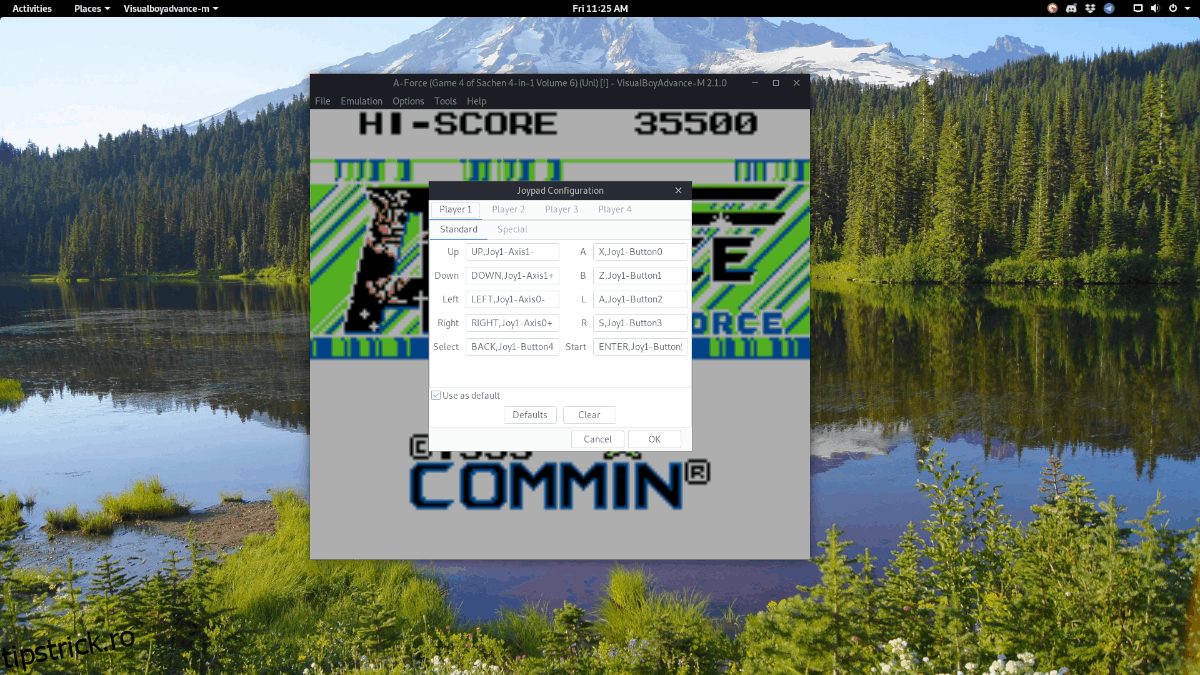
Familia de jocuri Gameboy emulează bine, dar nu se simt confortabil să se joace cu tastatura, așa că probabil că veți dori să configurați un controler USB pe care să îl utilizați. Pentru a configura un controler, faceți clic pe meniul „Opțiuni” din VBA. Apoi, evidențiați meniul „Intrare” și faceți clic pe opțiunea de submeniu „configurare” din interior.
După ce selectați opțiunea „configurare”, va apărea o fereastră de mapare a controlerului pe care o puteți utiliza pentru a configura manual controlerul USB.
Opțiuni grafice
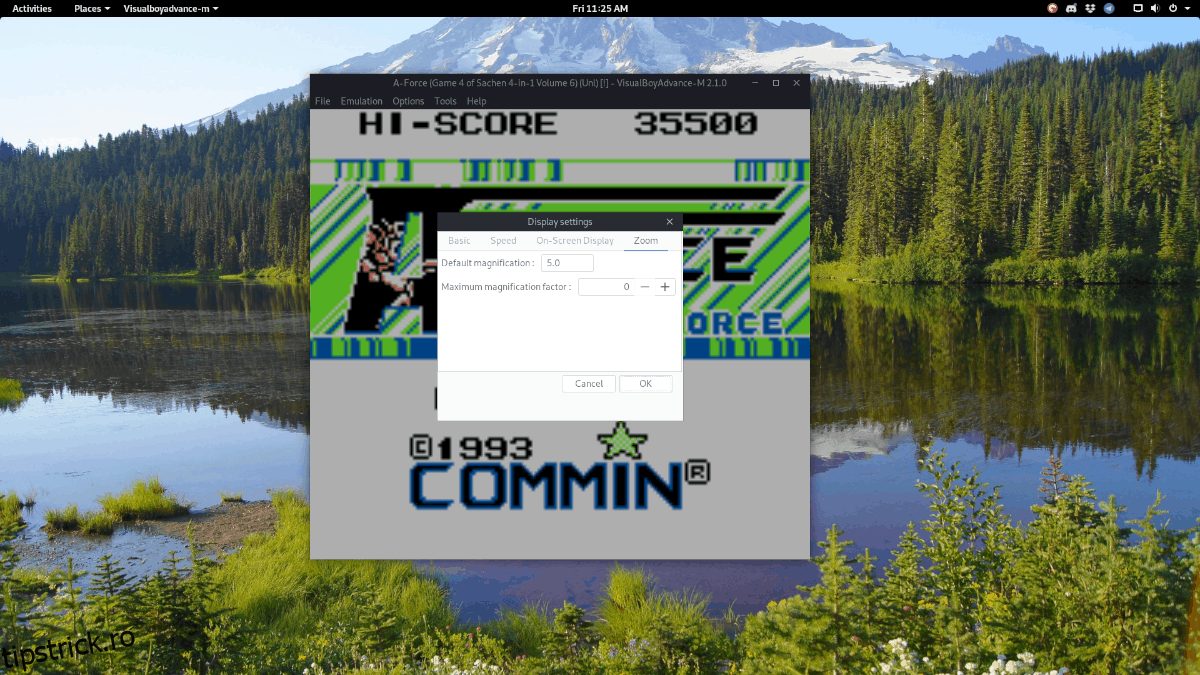
Jocurile Gameboy au o rezoluție notoriu de mică, iar setările grafice implicite sunt îngrozitoare pentru a juca jocuri pe ecran complet. Din fericire, VBA are un set excelent de setări de afișare care este foarte ușor de modificat.
Pentru a accesa setările grafice, faceți clic pe „Opțiuni”, apoi pe „Video”, apoi configurați pentru a accesa opțiunile video pentru emulator. Rezoluția este modificată în fila „Zoom”, prin creșterea setărilor de mărire.
Salvare/încărcare
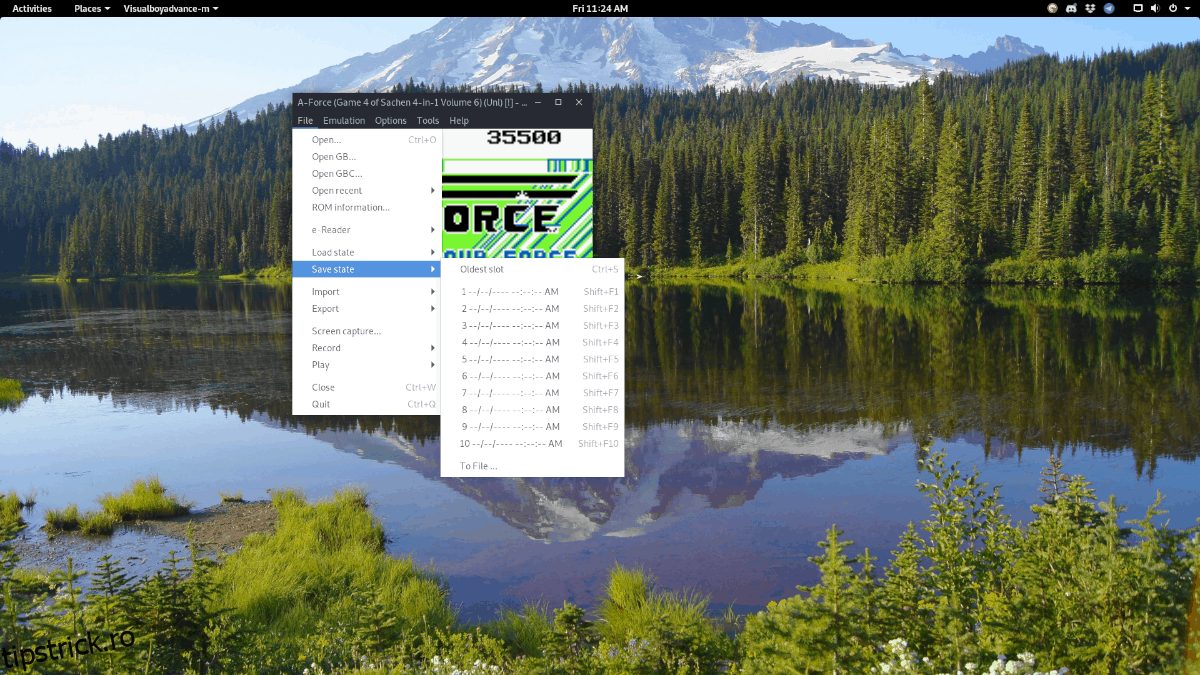
Jucați un joc Gameboy și aveți nevoie să vă salvați progresul? Selectați „Fișier”, apoi „Salvare stare” pentru a vă salva jocul. Pentru a încărca o salvare anterioară a jocului, faceți clic pe „Fișier”, apoi pe opțiunea „Încărcare stare”. Alternativ, apăsați Shift + F1 – F10 pentru a salva rapid și F1 – F10 pentru a încărca rapid.
Instrumentele de emulare sunt destul de grozave și nu vă limitați doar să jucați jocuri Nintendo Gameboy pe Linux. Există instrumente care vă permit să jucați jocuri PlayStation 2, jocuri Nintendo DS, jocuri Sony PSP și jocuri Atari pe Linux.